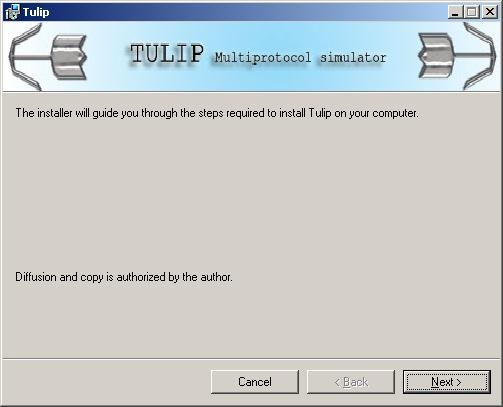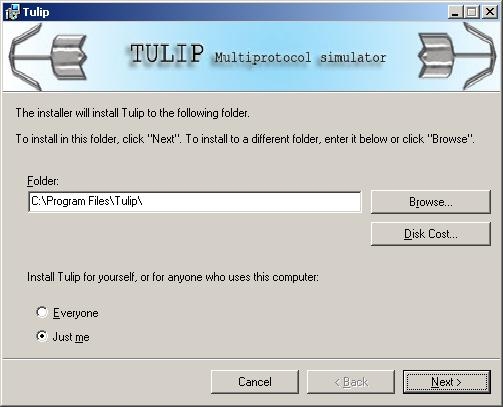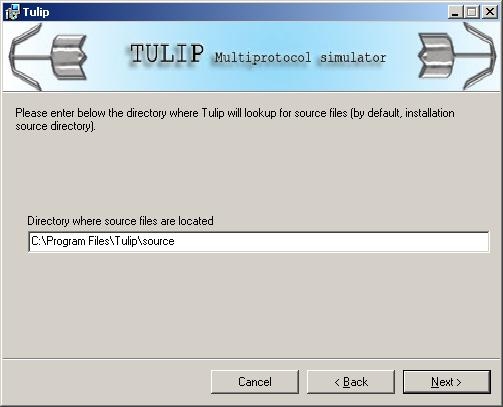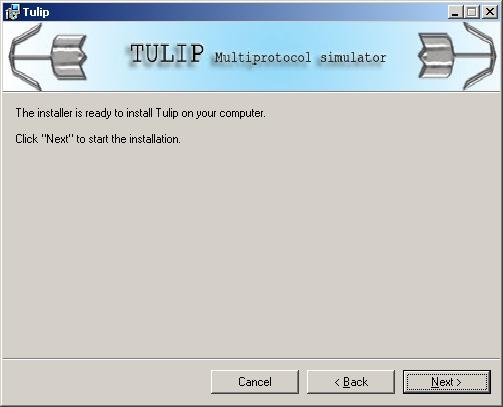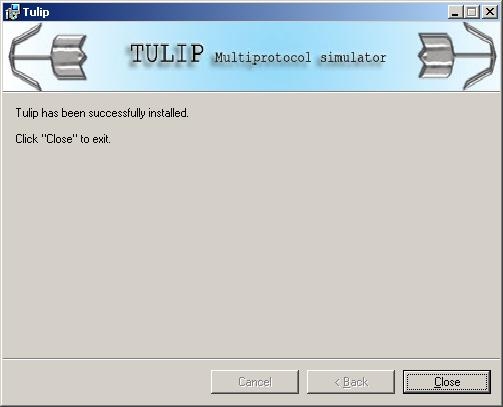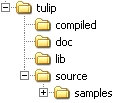|


|
Etapes d'installation: 1) Dans la page Téléchargements, il est possible d'obtenire un package d'installation Tulip_install.exe. 2) Double cliquer sur l'archive, la fenètre suivante s'affiche.
Cliquer sur "Next". 3) La fenètre qui suit permet de choisir le répertoire d'installation, de visualiser le coût en espace disque, et enfin de spécifier
Cliquer sur "Next". 4) Il ensuite possible grâce au dialogue ci-dessous de spécifier le répertoire où tulip cherchera les fichiers sources par défaut (lancement sans arguments, voir man page).
Cliquer sur "Next". 5) Fenêtre de confirmation avant de lancer l'installation
Cliquer sur "Next". 6) En fin d'installation, la fenêtre suivante s'affiche. On observe également un raccourci créé sur le bureau.
Enfin, les clés suivantes de la base de registre ont été générées. Elles peuvent être modifiées également au besoin (pour administrateurs). [HKEY_CURRENT_USER\SOFTWARE\Tulip] Tulip peut ensuite être utilisé en ligne de commande grâce à l'exécutable kernel.exe situé dans le sous-répertoire d'installation \lib:
Se référer à la man page pour les arguments possibles de la ligne de commande.
|
| Installation |
 |